Hướng dẫn bạn sao chép văn bản trên điện thoại nhanh nhất
Bạn đang tìm cách sao chép văn bản trên điện thoại nhanh nhất? Bởi vì đôi lúc, bạn muốn copy một vài dòng chữ, đoạn văn bản nhưng tính năng copy mặc định của điện thoại lại không thể đáp ứng được. Không sao cả, với ứng dụng mà Thành Trung Mobile chia sẻ dưới đây, bạn sẽ làm được điều này.
Mục lục
Ứng dụng Universal Copy
Universal Copy là một ứng dụng sao chép văn bản trên điện thoại di động. Ứng dụng này cho phép người dùng sao chép bất kỳ văn bản nào trên màn hình điện thoại bằng cách chỉ cần chạm vào nó một lần. Universal Copy hoạt động trên bất kỳ ứng dụng nào trên điện thoại, từ trình duyệt web đến các ứng dụng chat và thư điện tử.
Universal Copy có nhiều tính năng hữu ích như tùy chỉnh phím tắt, bảo vệ danh sách ứng dụng để tránh sao chép nhầm văn bản không mong muốn và hỗ trợ nhiều ngôn ngữ khác nhau để giúp người dùng sao chép văn bản đa ngôn ngữ một cách chính xác.
Với Universal Copy, người dùng không cần phải bấm giữ và chọn văn bản cần sao chép như trước đây, điều này giúp tiết kiệm thời gian và tăng độ chính xác. Ứng dụng này không yêu cầu quyền root cho điện thoại của bạn, cho phép người dùng cài đặt và sử dụng nó một cách dễ dàng và an toàn.
Ngoài ra, Universal Copy còn có phiên bản Pro, cung cấp các tính năng bổ sung như sao chép nhiều dòng văn bản cùng một lúc, hỗ trợ các công cụ tìm kiếm và xóa lịch sử sao chép.
Cách sao chép văn bản trên điện thoại
Ứng dụng được đề cập ở trên là Universal Copy. Ứng dụng cho phép sao chép nhanh bất kì văn bản nào trên điện thoại ở các ứng dụng khác như Zalo, Mp3, Facebook, Messenger,…
Bước 1: Đầu tiên bạn vào đường dẫn Universal Copy để tải ứng dụng cho thiết bị Android
Bước 2: Mở ứng dụng Universal và kích hoạt tính năng Sao chép phổ biến
Bước 3: Bảng thông báo sẽ hiện ra > Mở cài đặt.
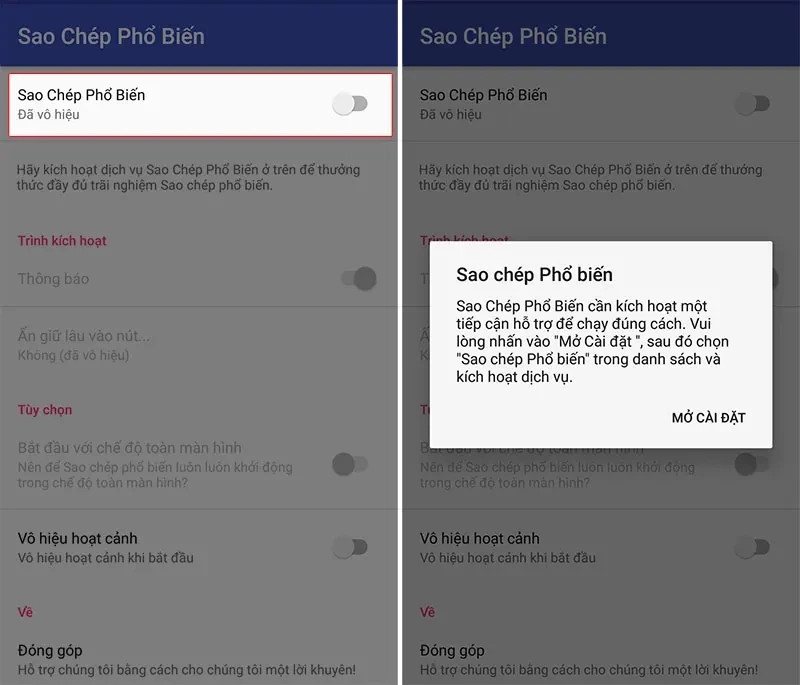
Bước 4: Chọn phần Sao chép phổ biến > Kích hoạt tính năng này.
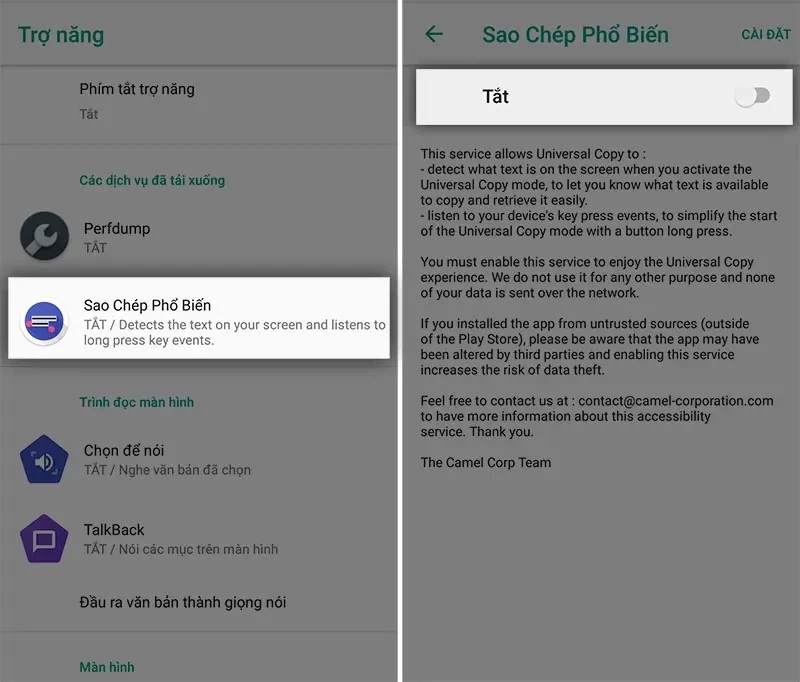
Bước 5: Tại đây, Universal Copy sẽ yêu cầu quyền truy cập để có thể hoạt động, chọn OK để xác nhận. Vậy là xong.
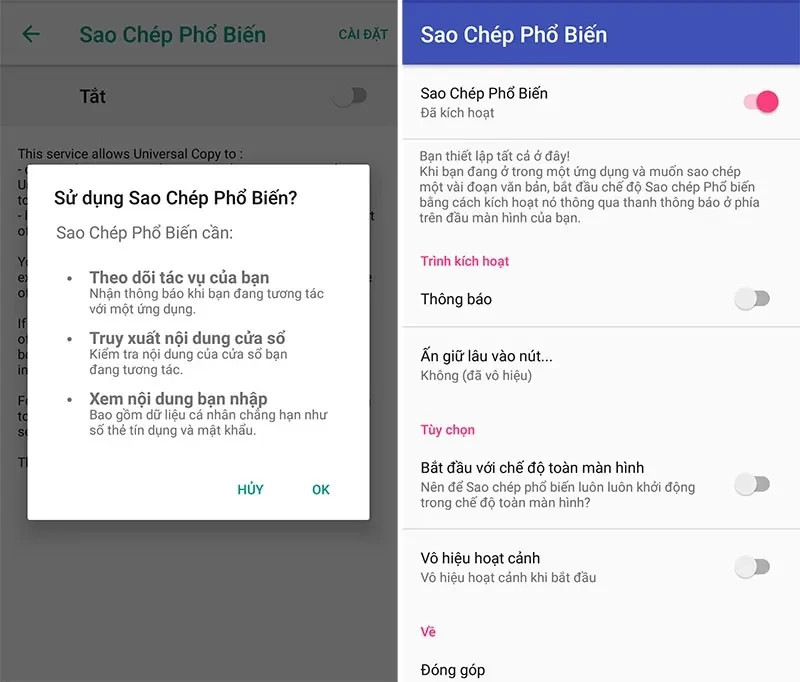
Thiết lập tính năng sao chép văn bản trên điện thoại
Ở đây, Thành Trung Mobile sẽ hướng dẫn bạn thiết lập một vài điểm để thuận tiện hơn.
Bước 1: Bạn sẽ thấy khó chịu nếu như thông báo cứ liên tục xuất hiện ở màn hình để thoại. Để tắt thông báo, bạn vào giao diện chính của ứng dụng, tìm phần Thông báo và tắt nó đi.
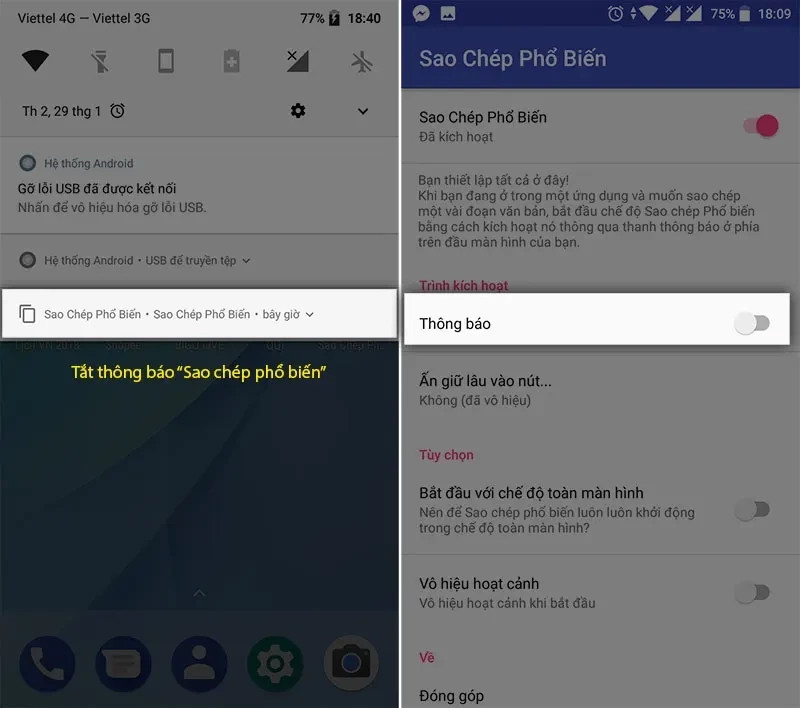
Bước 2: Thiết lập phím tắt để sao chép được nhanh hơn. Tại giao diện chính, chọn phần Ấn giữ lâu vào nút > Chọn phím tắt cần gán (Quay lại). Bạn có thể tuỳ chọn phím khác mà bạn cảm thấy là thuận tiện nhất.
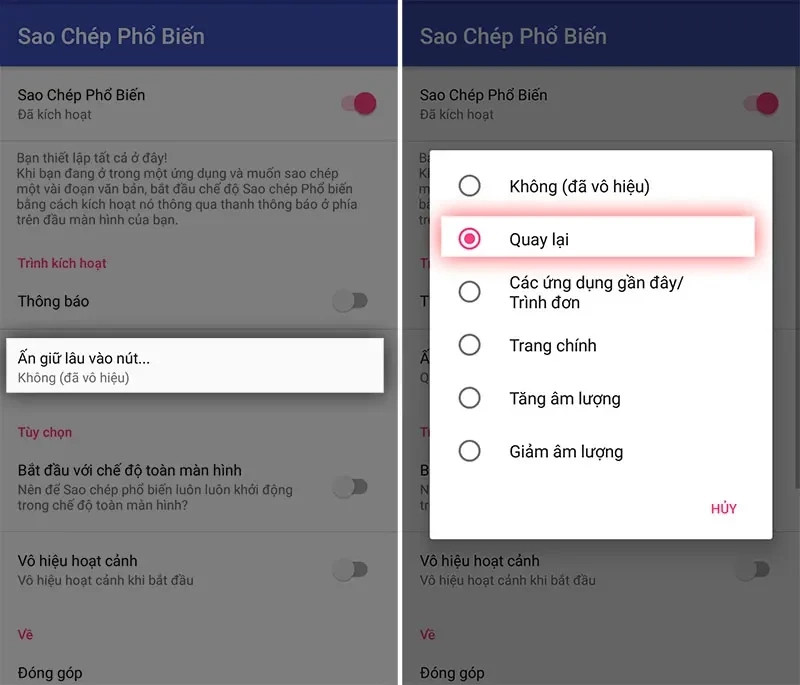
Trải nghiệm tính năng copy nhanh văn bản
Trải nghiệm đầu tiên là trên ứng dụng tin nhắn của điện thoại. Mở tin nhắn lên, bấm nút Back của smartphone để kích hoạt tính năng > Nhấn vào màn hình để tiến hành sao chép > Chọn đoạn văn bản cần sao chép > Nhấn vào biểu tượng sao chép là bạn có thể copy được nội dung mà mình cần. Thật đơn giản phải không nào.
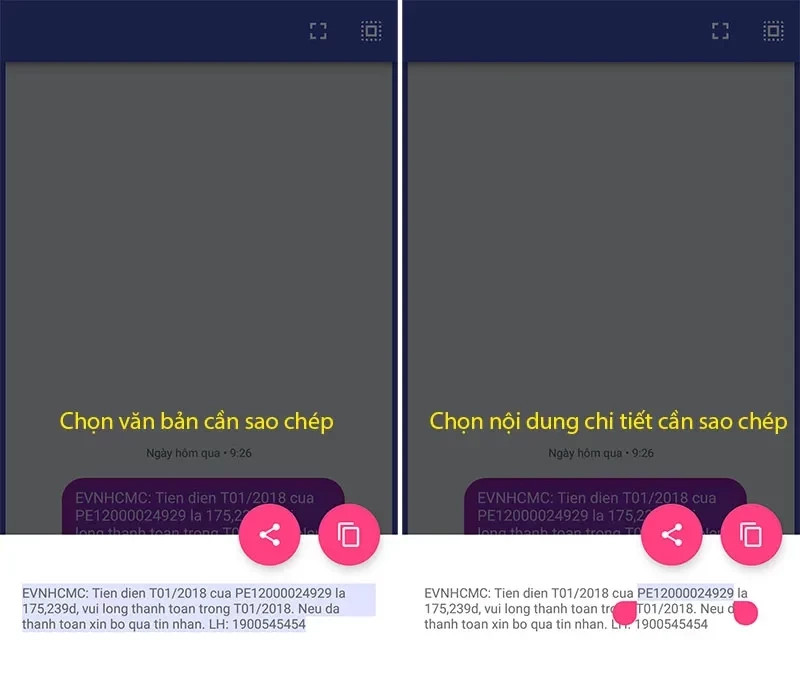
Những ưu điểm của cách sao chép văn bản bằng ứng dụng Universal Copy trên điện thoại
Ứng dụng sao chép văn bản Universal Copy là một công cụ hữu ích cho người dùng điện thoại. Sau đây là những ưu điểm của ứng dụng này:
- Sao chép văn bản dễ dàng: Universal Copy cho phép người dùng sao chép mọi văn bản nào trên màn hình điện thoại chỉ bằng một cú chạm, điều này giúp tiết kiệm thời gian và tăng độ chính xác.
- Hoạt động trên bất kỳ ứng dụng nào: Universal Copy hoạt động trên bất kỳ ứng dụng nào trên điện thoại, người dùng có thể sao chép các nội dung một cách dễ dàng và nhanh chóng.
- Hỗ trợ nhiều ngôn ngữ: Universal Copy hỗ trợ hơn 60 ngôn ngữ khác nhau, cho phép người dùng sao chép văn bản từ các ứng dụng đa ngôn ngữ một cách chính xác.
- Tùy chỉnh: Universal Copy cung cấp các tính năng cho phép họ thiết lập các phím tắt hoặc thêm các ứng dụng vào danh sách bảo vệ để tránh sao chép nhầm văn bản không mong muốn.
- Không cần quyền root: Universal Copy không yêu cầu quyền root cho điện thoại của bạn, người dùng sẽ không phải lo lắng thiết bị của họ bị hỏng hay không an toàn khi cài đặt ứng dụng.
Ngoài sao chép văn bản, bạn có thắc mắc cách sao chép link zalo không? Bạn có biết rằng bạn cũng có thể sử dụng ứng dụng Universal Copy để sao chép link zalo một cách nhanh chóng và tiện lợi không?
Bạn chỉ cần mở ứng dụng Universal Copy, kích hoạt tính năng sao chép phổ biến, sau đó mở ứng dụng Zalo và nhấn giữ vào link zalo mà bạn muốn sao chép. Bạn sẽ thấy một biểu tượng sao chép xuất hiện trên màn hình, bạn chỉ cần nhấn vào đó để sao chép link zalo vào bộ nhớ tạm của điện thoại.
Sau đó, bạn có thể dán link zalo vào bất kỳ ứng dụng nào bạn muốn, như tin nhắn, email, Facebook, v.v. Đây là một cách đơn giản và hiệu quả để sao chép link zalo trên điện thoại của bạn.
Vậy là Thành Trung Mobile đã giới thiệu đến bạn ứng dụng Universal Copy - một ứng dụng hữu ích cho người dùng điện thoại, giúp họ biết được cách sao chép văn bản trên điện thoại một cách nhanh chóng từ bất kỳ ứng dụng nào trên điện thoại của mình.















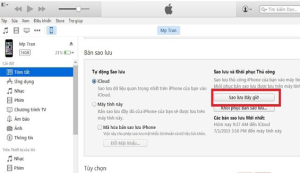

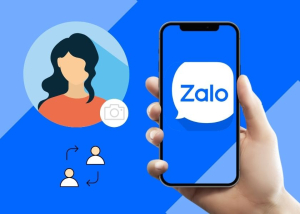



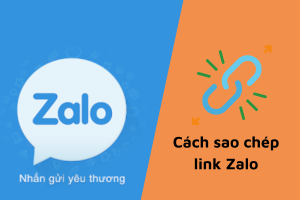


Hỏi đáp (0 lượt hỏi và trả lời)
Đánh giá của bạn :
Thông tin bình luận